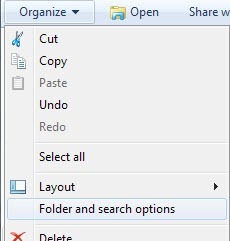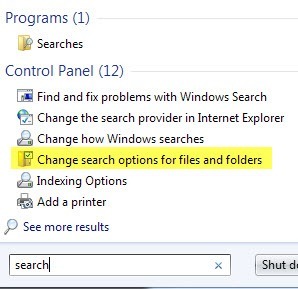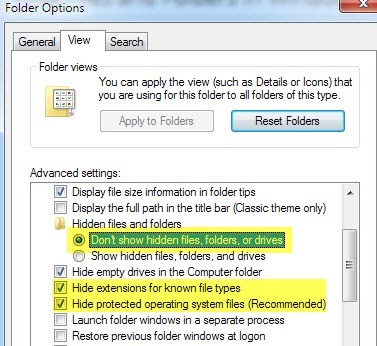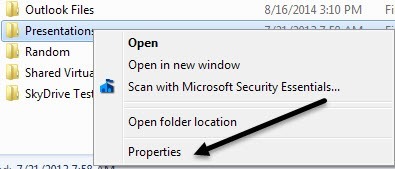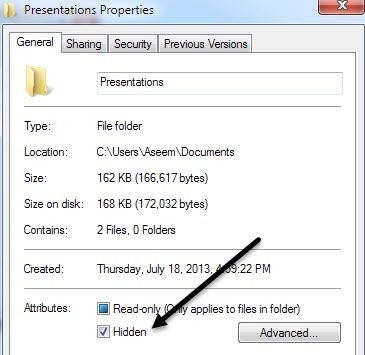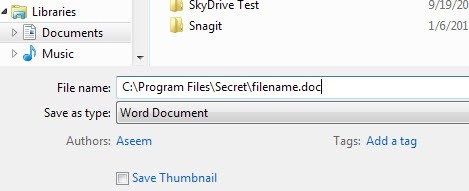ต้องการซ่อนโฟลเดอร์ได้อย่างรวดเร็วบนพีซีที่ใช้ Windows ของคุณหรือไม่? ต่อไปนี้เป็นวิธีที่ง่ายมากโดยใช้ Windows เท่านั้นและไม่มีซอฟต์แวร์ของบุคคลที่สาม วิธีการซ่อนไฟล์และโฟลเดอร์ใน Windows นี้ค่อนข้างเป็นพื้นฐานซึ่งหมายความว่าทุกคนที่รู้ว่ากำลังทำอะไรกับคอมพิวเตอร์จะสามารถค้นหาได้อย่างง่ายดาย อย่างไรก็ตามนี่เป็นวิธีที่ดีในการซ่อนโฟลเดอร์จากคนเช่นพ่อแม่หรือคนที่รู้จักฟังก์ชันพื้นฐานของคอมพิวเตอร์เท่านั้น
นอกจากนี้เนื่องจากเป็นโฟลเดอร์ที่ซ่อนไว้ถ้ามีคนไม่ทราบว่ามีอยู่ , พวกเขาอาจไม่เคยรำคาญที่จะมองหามันโดยเฉพาะอย่างยิ่งถ้าคุณซ่อนมันลึกลงไปในไดเรกทอรีระบบปฏิบัติการ ไม่สำคัญหรอกถ้าสามารถยกเลิกการซ่อนได้ เพียงใช้วิธีนี้หากสิ่งที่คุณพยายามหลบซ่อนจากพ่อแม่ไม่ใช่ตำรวจ
ก่อนอื่นถ้าคุณมีโฟลเดอร์ที่คุณต้องการซ่อนอย่าสร้างโฟลเดอร์ ในสถานที่ที่เห็นได้ชัดบางอย่างเช่น My Documents แต่ใส่ไว้ในตำแหน่งที่ใครบางคนมักไม่ได้อยู่ภายใน ตัวอย่างเช่นสร้างโฟลเดอร์ใหม่ภายใต้ C: \ Program Files \ Common Filesการสร้างโฟลเดอร์มีไม่เจ็บอะไรและไม่มีคนจำนวนมากเรียกดูผ่านมีต่อไปเนื่องจากส่วนใหญ่เป็นเพียงไฟล์การติดตั้งระบบ สิ่งที่ดีเกี่ยวกับ Windows คือไม่มีวิธีง่ายๆในการค้นหาคอมพิวเตอร์สำหรับไฟล์และโฟลเดอร์ที่ซ่อนอยู่เพียงเล็กน้อยเท่านั้นเพื่อที่จะทำให้วิธีนี้มีประโยชน์มากกว่านี้
ขณะนี้คุณมีโฟลเดอร์ที่สร้างขึ้นมาใหม่แล้ว สถานที่และไฟล์ของคุณเก็บไว้ในโฟลเดอร์นั้นเราสามารถทำให้มันซ่อน การตั้งค่าโฟลเดอร์เพื่อ ซ่อนใน Windows ทำได้ง่ายดายเพียงแค่เปลี่ยนคุณสมบัติของโฟลเดอร์ Windows Explorer อ่านคุณสมบัตินี้และแสดงหรือซ่อนโฟลเดอร์อย่างเหมาะสม อย่างไรก็ตามมีตัวเลือกใน Windows Explorer ที่เรียกว่า "แสดงไฟล์และโฟลเดอร์ที่ถูกซ่อน"ซึ่งจะแสดงโฟลเดอร์ทั้งหมดไม่ว่าค่าของคุณสมบัติที่ซ่อนจะถูกตั้งค่าอยู่ที่ใด
เราจำเป็นต้อง เปลี่ยนการตั้งค่าดังกล่าวเพื่อไม่ให้แสดงไฟล์และโฟลเดอร์ที่ซ่อนไว้ นอกจากนี้นี่คือเหตุผลที่ฉันกล่าวถึงไม่ได้เก็บโฟลเดอร์ที่ซ่อนไว้ในตำแหน่งที่เห็นได้ชัด แม้ว่าจะมีการเปิดใช้งานไฟล์และโฟลเดอร์ที่ซ่อนอยู่หากโฟลเดอร์อยู่ในที่ใดก็ไม่สามารถมองเห็นได้ ในการดำเนินการนี้ให้คลิก My Computerจากเดสก์ท็อปและจากเมนูคลิกที่ เครื่องมือจากนั้นเลือก ตัวเลือกโฟลเดอร์ใน Windows 7 คุณสามารถคลิก จัดระเบียบจากนั้นเลือก โฟลเดอร์และตัวเลือกการค้นหาหรือคุณสามารถคลิก เริ่มและพิมพ์คำว่า searchและคลิกที่ เปลี่ยนตัวเลือกการค้นหาสำหรับไฟล์และโฟลเดอร์
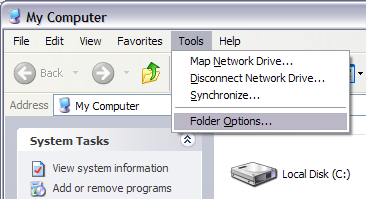
คลิกที่ ดูและใต้ส่วน ไฟล์และโฟลเดอร์ที่ซ่อนให้เลือกปุ่มตัวเลือกที่ระบุว่า อย่าแสดงไฟล์โฟลเดอร์หรือไดรฟ์ที่ซ่อนไว้คลิก ตกลงเพื่อบันทึกการเปลี่ยนแปลง
เราจำเป็นต้องเลือกช่องที่ระบุว่า ซ่อนส่วนขยายสำหรับประเภทไฟล์ที่รู้จักและ ซ่อนไฟล์ระบบปฏิบัติการที่มีการป้องกันโดยปกติแล้วตัวเลือกเหล่านี้จะถูกตั้งค่าเป็นค่าเริ่มต้นแล้ว แต่เป็นการดีที่จะตรวจสอบทุกครั้งเพื่อให้แน่ใจ ตกลงตอนนี้เพื่อซ่อนโฟลเดอร์ไปที่โฟลเดอร์ที่มีโฟลเดอร์ที่คุณต้องการซ่อนให้คลิกขวาที่โฟลเดอร์และเลือก Properties
ในแท็บทั่วไปให้เลือกช่องในส่วน แอตทริบิวต์ที่ชื่อ ซ่อน
คลิกตกลงและโฟลเดอร์ของคุณจะไม่ปรากฏในหน้าต่างปัจจุบันที่คุณเปิดไว้ ระบบจะซ่อนและคุณจะไม่สามารถเห็นได้จนกว่าคุณจะทำตามขั้นตอนเดียวกันกับที่กล่าวมาแล้วและเปลี่ยนตัวเลือกกลับไปที่ แสดงไฟล์และโฟลเดอร์ที่ซ่อนไว้ตอนนี้ถ้าคุณต้องการบันทึกอะไรลงในโฟลเดอร์ที่ซ่อนอยู่คุณสามารถยกเลิกการซ่อนไฟล์แล้วบันทึกไฟล์แล้วซ่อนใหม่ แต่นั่นไม่จำเป็นจริงๆ
เพื่อบันทึกไฟล์ไปที่ โฟลเดอร์ที่ซ่อนไว้ทั้งหมดที่คุณต้องทำคือระบุพา ธ ทั้งหมดในช่อง ชื่อไฟล์ตัวอย่างเช่น Fox ถ้าคุณกำลังบันทึกเอกสาร Word คุณสามารถบันทึกไฟล์ลงในโฟลเดอร์ที่ซ่อนได้โดยพิมพ์ C: \ Program Files \ Secret \ filename.docและคลิกบันทึก
นี่เป็นวิธีที่ง่ายมากสำหรับการซ่อนโฟลเดอร์ใน Windows คนส่วนใหญ่จะไม่สามารถหาโฟลเดอร์นั้นได้จนกว่าจะเข้าใจคอมพิวเตอร์ หากคุณมีคำถามหรือข้อเสนอแนะแสดงความคิดเห็น สนุก!